EXCEL TARİHÇESİ
Excel,Microsoft tarafından çıkarılan nesne tabanlı,tablosal ve segısel olarak işlem yapabilen çok yönlü bir programdır.Excel'den önce,Latus programı benzer a ma ilkel olarak ihtiyaçları karşilıyordu.Microsoft,Lataus programını zamanın ihtiyaçlarına göre yenilemek yerine tamamen yeni bir program olan exceli gelitırmeye karar verdiler.
1982 yılında Excel 1.0 tanıtıldı.Bu sürüm ilk İntel tabanlı program olarak tarihe geçti.
1997 yılında Excel 2.0 hem de Mac tabanlı olarak geliştırıldı.
1990 yılnda Excel 3.0 araç çubukları ile donatıldı ve kullanımı kolaylaştırıldı.3 boyutlu grafikler eklendi.
1992 yılında ise Excel 4.0 ile günumuz Exceli iyıce yaklaştı.
1992 yılında Excel 5.0 sayesınde Vissual Basic Applicatıon (VBA) ile tanişildı.Excel artık çok daha yakın işlevsel olmutu.Ancak kodlamanın açilması ile,bazı kötu niyetli kişilerın viruse karşi konulamadı.
1995 yılı
nda Excel 97 ile 32 bit versıyonu ile hızlandırılmiş oldu.
2000 yılında Excel 2000çıkarıldı.Bu versıyonun önemli özelliği Clipboard eklenmesi ve Offıce Asistant'ıniyıleştırılmesı olmuştur.
2003 yılında Excel 2003 ile yeni bir sayfa açilmiş oldu.Tüm işletmelerrın en çok tercih ettıği baçlıca program olarak yerını aldı.
2007 yılında ise Excel 2007 piyasaya sürüldu.sekmeler ve menüler tamamen yenilendi kılavuz çizgılerının görunum özellıği eklendi. SmartArt içeriği ile tanıştırıldı.Grafikler de koordınat sistemı kullanılmaya başlandı Pivot table iyıce geliştırıldı ve kolaylaştırıldı En önemli gelişimi ise satır sayısının 65.536'dan 1.048.576' çıkarılmasıyla başlandı.Bu sayede veri tabanı işlemlerı de yapabilen bir program haline gelmiş oldu.
2010 yılında Excel 2010 ile;sık kullanılan fonksıyonlae,özet tablo,resim editleme yeteneklerı iyıleştırıldı ve bazı yeni förmüller eklendi.
KAYNAKLAR:http://www.bymmb.com/excel-tarihce/

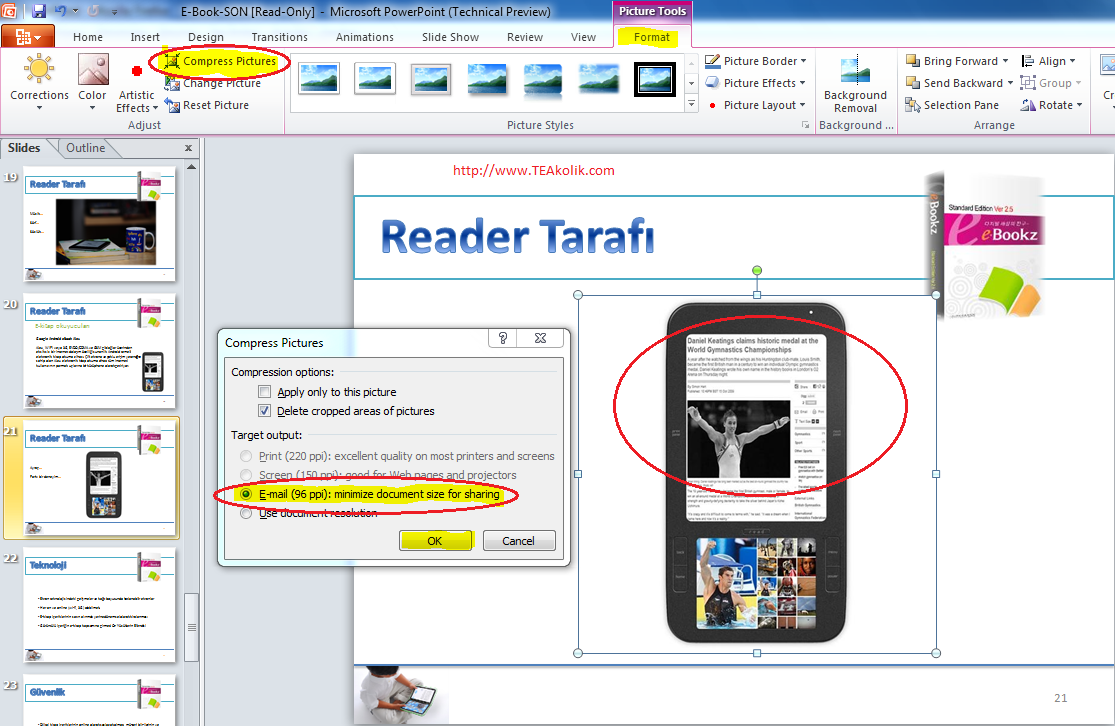 KAYNAKLAR:https://www.google.com.tr/search?q=POWERPOINT+G%C3%96RSELI&client=firefox-b-ab&dcr=0&source=lnms&tbm=isch&sa=X&ved=0ahUKEwjjnJ-G7-jZAhUEGCwKHbwvB-0Q_AUICigB&biw=1280&bih=611#imgrc=tYZM86HlADVZpM:
KAYNAKLAR:https://www.google.com.tr/search?q=POWERPOINT+G%C3%96RSELI&client=firefox-b-ab&dcr=0&source=lnms&tbm=isch&sa=X&ved=0ahUKEwjjnJ-G7-jZAhUEGCwKHbwvB-0Q_AUICigB&biw=1280&bih=611#imgrc=tYZM86HlADVZpM:
